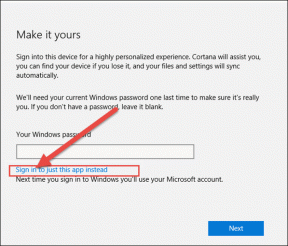Windows10でのNVIDIAインストーラーの失敗エラー[解決済み]
その他 / / November 28, 2021
Windows 10でのNVIDIAインストーラーの失敗エラーを修正: 最新のNVIDIAドライバーをインストールしようとしているときに問題が発生し、エラーメッセージが表示された場合 「NVIDIAインストーラーが失敗しました」これを解決する方法について今日話し合うので、あなたは正しい場所にいます 問題。 この問題は、古いドライバーがWindows 10と互換性がなくなり、システムの統合GPUと競合するために発生します。 主な問題は、ドライバを更新しない限り、システムが専用のNVIDIAグラフィックカードを使用できないことです。 したがって、システムは、ハイエンドゲームを実行するための処理能力があまりない統合カードにのみ依存することができます。
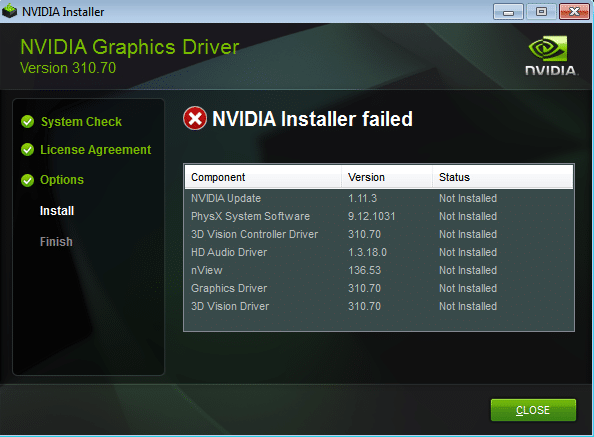
ありがたいことに、この問題にはさまざまな修正または回避策があり、問題なくドライバーを更新するのに役立ちます。 したがって、時間を無駄にすることなく、以下のトラブルシューティングガイドを使用して、Windows10でNVIDIAインストーラーの失敗エラーを実際に修正する方法を見てみましょう。
コンテンツ
- Windows10でのNVIDIAインストーラーの失敗エラー[解決済み]
- 方法1:ウイルス対策とファイアウォールを一時的にオフにする
- 方法2:クリーンブートを実行する
- 方法3:NVIDIAプロセスを強制終了する
- 方法4:SFCとCHKDSKを実行する
- 方法5:デバイスマネージャーを使用してドライバーを手動で更新する
- 方法6:NIVIDAWebサイトからドライバーを更新します
- 方法7:NVIDIAドライバーをロールバックする
- 方法8:Display DriverUninstallerを使用する
Windows10でのNVIDIAインストーラーの失敗エラー[解決済み]
必ず 復元ポイントを作成する 何かがうまくいかない場合に備えて。
方法1:ウイルス対策とファイアウォールを一時的にオフにする
1.を右クリックします ウイルス対策プログラムアイコン システムトレイから選択し、 無効にします。

2.次に、 アンチウイルスは無効のままになります。

注:15分や30分など、可能な限り短い時間を選択してください。
3.完了したら、NVIDIAインストーラーを再度実行して、エラーが解決するかどうかを確認します。
4.Windowsキーを押して+私は選択します コントロールパネル。

5.次に、をクリックします システムとセキュリティ。
6.次にクリックします Windowsファイアウォール。

7.左側のウィンドウペインで、[Windowsファイアウォールをオンまたはオフにする]をクリックします。
![[Windowsファイアウォールをオンまたはオフにする]をクリックします](/f/be2b18283426e89d8af598af783d7b3f.png)
8.[Windowsファイアウォールをオフにする]を選択して、PCを再起動します。 もう一度UpdateWindowsを開いて、できるかどうかを確認してください Windows10でのNVIDIAインストーラーの失敗エラーを修正しました。
上記の方法が機能しない場合は、まったく同じ手順に従ってファイアウォールを再度オンにしてください。
方法2:クリーンブートを実行する
コンピュータをクリーンブート状態にしてチェックすることができます。 サードパーティのアプリケーションが競合していて、問題が発生している可能性があります。
1.を押します Windowsキー+ R ボタンをクリックし、次のように入力します ‘msconfig’ [OK]をクリックします。

2.下の[一般]タブで、次のことを確認します 'スタートアップのオプションを選択' チェックされます。
3.チェックを外します 「スタートアップアイテムを読み込む‘選択的起動中。

4. [サービス]タブを選択し、チェックボックスをオンにします 「すべてのMicrosoftサービスを非表示にします。」
5.次にクリックします 'すべて無効にする'競合を引き起こす可能性のあるすべての不要なサービスを無効にします。

6. [スタートアップ]タブで、[ 「タスクマネージャを開きます。」

7.今 スタートアップタブ (タスクマネージャー内) すべて無効にする 有効になっているスタートアップ項目。

8. [OK]をクリックしてから、 再起動。 問題が解決し、さらに調査したい場合は、 このガイドに従ってください。
9.もう一度押す Windowsキー+ R ボタンとタイプ ‘msconfig’ [OK]をクリックします。
10. [全般]タブで、 通常の起動オプション、[OK]をクリックします。

11.コンピュータを再起動するように求められたら、 [再起動]をクリックします。 これは間違いなくあなたを助けます Windows10でのNVIDIAインストーラーの失敗エラーを修正しました。
方法3:NVIDIAプロセスを強制終了する
1.を押します Ctrl + Shift + Esc タスクマネージャを開いて、実行中のNVIDIAプロセスを見つけるには:
NVIDIAバックエンド(32ビット) NVIDIAドライバーヘルパーサービス。 NVIDIAネットワークサービス(32ビット) NVIDIA設定。 NVIDIAユーザーエクスペリエンスドライバーコンポーネント
2.それぞれを1つずつ右クリックして、を選択します。 タスクを終了します。
![NVIDIAプロセスを右クリックして、[タスクの終了]を選択します](/f/4cbcb0343450ed1445fea88defac0085.png)
3.次のパスに移動します。
C:\ Windows \ System32 \ DriverStore \ FileRepository \
4.次のファイルを見つけて右クリックし、を選択します 消去:
nvdsp.inf
nv_lh
nvoclock
5.次のディレクトリに移動します。
C:\ Program Files \ NVIDIA Corporation \
C:\ Program Files(x86)\ NVIDIA Corporation \
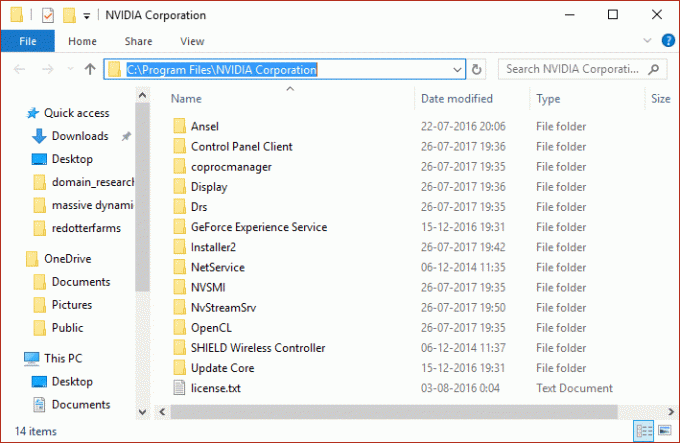
6.上記の2つのフォルダの下にあるファイルをすべて削除し、PCを再起動して変更を保存します。
7.もう一度NVIDIAインストーラーを実行し、今回は「カスタム」とチェックマーク「クリーンインストールを実行します.”
![NVIDIAのインストール中に[カスタム]を選択します](/f/d146a7d81b9837177722d7349c8a5b5b.jpg)
8.今回はインストールを完了することができるので、これは NVIDIAインストーラーの失敗エラーを修正しました。
方法4:SFCとCHKDSKを実行する
1.Windowsキー+ Xを押してから、をクリックします コマンドプロンプト(管理者)。

2.次に、cmdに次のように入力し、Enterキーを押します。
Sfc / scannow。 sfc / scannow / offbootdir = c:\ / offwindir = c:\ windows

3.上記のプロセスが完了するのを待ち、完了したらPCを再起動します。
4.次に、ここからCHKDSKを実行します チェックディスクユーティリティ(CHKDSK)でファイルシステムエラーを修正.
5.上記のプロセスを完了させ、PCを再起動して変更を保存します。
方法5:デバイスマネージャーを使用してドライバーを手動で更新する
1.Windowsキー+ Rを押してから、「devmgmt.msc」(引用符なし)を押し、Enterキーを押してデバイスマネージャを開きます。

2.次に、展開します ディスプレイアダプター Nvidiaグラフィックカードを右クリックして、 有効。
![Nvidiaグラフィックカードを右クリックして、[有効にする]を選択します](/f/b86d6ff336f7a9a6ecaa0c51b05204a3.png)
3.これをもう一度行ったら、グラフィックカードを右クリックして、[ドライバソフトウェアを更新します。“

4.「更新されたドライバーソフトウェアを自動的に検索する」と言って、プロセスを終了させます。

5.上記の手順で問題を解決できた場合は、問題が解決した場合は続行します。
6.もう一度「」を選択しますドライバーソフトウェアの更新」ですが、今回は次の画面で「コンピューターを参照してドライバーソフトウェアを探します。“

7.次に「」を選択しますコンピューター上のデバイスドライバーのリストから選択させてください.”

8.最後に、リストから互換性のあるドライバーを選択します Nvidiaグラフィックカード [次へ]をクリックします。
9.上記のプロセスを終了し、PCを再起動して変更を保存します。 グラフィックカードを更新した後、次のことができる場合があります Windows10でのNVIDIAインストーラーの失敗エラーを修正しました。
方法6:NIVIDAWebサイトからドライバーを更新します
1.まず、使用しているグラフィックハードウェア、つまり使用しているNvidiaグラフィックカードを知っておく必要があります。簡単に見つけることができるので、知らなくても心配する必要はありません。
2.Windowsキー+ Rを押し、ダイアログボックスに「dxdiag」と入力してEnterキーを押します。

3.その後、表示タブを検索します(統合されたもの用に1つは2つの表示タブがあります グラフィックカードともう1枚はNvidiaのものになります)ディスプレイタブをクリックして、グラフィックを見つけます カード。

4.Nvidiaドライバーに移動します ウェブサイトをダウンロード 見つけた製品の詳細を入力します。
5.情報を入力してドライバーを検索し、[同意する]をクリックしてドライバーをダウンロードします。

6.ダウンロードが正常に完了したら、ドライバーをインストールすると、Nvidiaドライバーが手動で正常に更新されます。 このインストールには時間がかかりますが、その後、ドライバーは正常に更新されます。
方法7:NVIDIAドライバーをロールバックする
1.もう一度[デバイスマネージャー]に移動し、[ディスプレイアダプター]を展開して、 NVIDIAグラフィックカード 選択します プロパティ。
2. [ドライバー]タブに切り替えて、[ドライバーのロールバック]をクリックします。

3.ドライバーがロールバックされたら、PCを再起動して変更を保存します。
4.これは間違いなく Windows10でのNVIDIAインストーラーの失敗エラーを修正 そうでない場合は、次の方法に進みます。
方法8:Display DriverUninstallerを使用する
使用する ディスプレイドライバーアンインストーラー (DDU)PCからNVIDIAドライバーを完全にアンインストールしてから、NVIDIAドライバーの新規インストールを再開するため。

あなたにおすすめ:
- このプログラムがグループポリシーエラーによってブロックされている問題を修正する
- 例外不明なソフトウェア例外を修正しました(0xc0000417)
- WindowsUpdateエラー0x8024401cを修正する方法
- 例外不明なソフトウェア例外を修正しました(0x40000015)
成功したのはそれだけです Windows10でのNVIDIAインストーラーの失敗エラーを修正 ただし、このガイドに関してまだ質問がある場合は、コメントのセクションでお気軽に質問してください。
![Windows10でのNVIDIAインストーラーの失敗エラー[解決済み]](/uploads/acceptor/source/69/a2e9bb1969514e868d156e4f6e558a8d__1_.png)